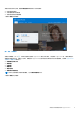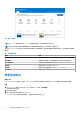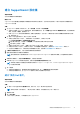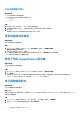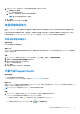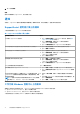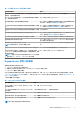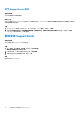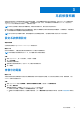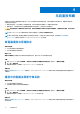Users Guide
Table Of Contents
掃描及最佳化作業完成後,首頁和歷程記錄頁面會顯示下列詳細資料:
● 回收的硬碟空間量
● 安裝的驅動程式更新數量
● 移除的病毒或惡意軟體數量
下圖顯示首頁的摘要檢視:
圖
2. 首頁 – 摘要檢視
若要移至磚檢視,按一下 。如果有待處理的通知或 SupportAssist 要求您執行動作,當您開啟 SupportAssist 時,會顯示磚檢視。
視電腦的服務方案而定,會顯示下列磚。 若要獲得 SupportAssist 針對不同服務方案所提供的功能相關資訊,請參閱 SupportAssist
功能與 Dell 服務方案 第頁的 6。
● 取得驅動程式與下載
● 掃描硬體
● 清除檔案
● 調整效能
● 最佳化網路
● 移除病毒和惡意軟體
註: 如果您沒有電腦的系統管理員權限,則只有掃描硬體磚會啟用。
下圖顯示首頁的並排檢視:
開始使用家用電腦專用 SupportAssist 11